更多的工作是在透视图中完成的,在经过反复的调节之后模型成下图中那个样子了。你可以看到跟上面图片中有很大的不同,最大量的工作就是移动BOX锐利的角的顶点以得到一个较光滑的表面。
在这一步中你应该使用尽可能少的点来建模,然后再添加一个meshsmooth修改器得到光滑的结果。
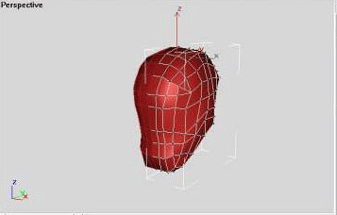
在完成头部基本形态后的第一件事情就是切割出眼孔,在面子层级下选择CUT工具要用来制作眼孔的面上切割出新的边线来,然后选择眼孔里面的面将它们删掉。
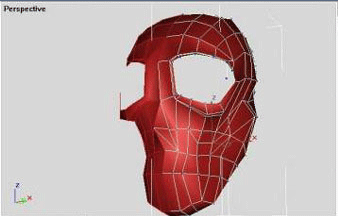
不要等到完成所有的建模工作后才添加meshsmooth修改器,在建模的过程当中添加meshsmooth修改器来观察结果,并且不要将这个修改器删掉,只需要进入editable mesh层级并且显示最终结果按钮关掉,这样你就可以一边建模一边通过按下显示最终结果按钮来观察光滑后的效果了。
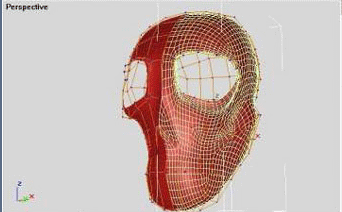
当完成眼孔的建模之后,就应该来制作眼孔周围的一些面了,就好象眼眶周围有一个大圆圈。
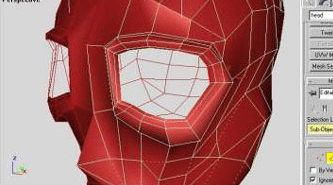
结合使用移动或是缩放工具或者结合SHIFT工具复制边线的方法来制作眼窝,主要使用的方法就是选择一圈边线然后向头部里面移动复制。
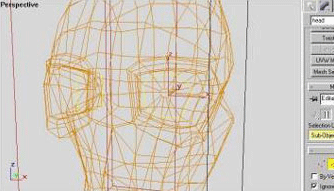
在下图中你可以看到完成眼窝建模后的结果,在边线的末端只有一个顶点。
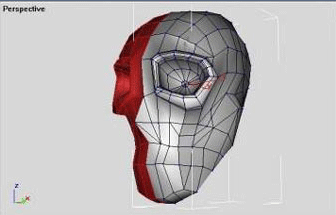
下一步是鼻子的建模,鼻子做起来很简单,只是通过做出更多的面,所以我在这里就省略鼻子的建模讲解而直接讲嘴的建模。嘴主要讲底部的嘴唇,方法跟做眼窝的方法是相同的,先在将要制作嘴的地方切割出新的边线,将里面的面删掉来产生一个洞,然后再对嘴唇进行操作。
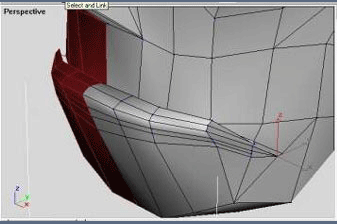
移动顶点,边线,并且调整以得到你想到的结果,完成之后再观察一下光滑后的结果。
